Mac OS : vérifier la connexion à la Livebox avec l'utilitaire de réseau
Après avoir vérifié la connexion entre votre Livebox et votre ordinateur, si le problème de navigation persiste, vous pouvez utiliser l’utilitaire de réseau.
Avant de commencer
Vous devez :
- Vérifier les branchements.
- Vérifier le paramétrage de la connexion Ethernet.
lancer l'Utilitaire de réseau
Vous pouvez aussi, en Mac OS 10.8 et inférieur, lancer Utilitaire de réseau à partir du dossier Utilitaires, sous-dossier d'Applications. |
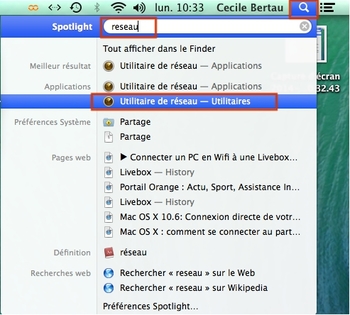 |
vérifier la connexion Ethernet
|
 |
vérifier la connexion wifi
|
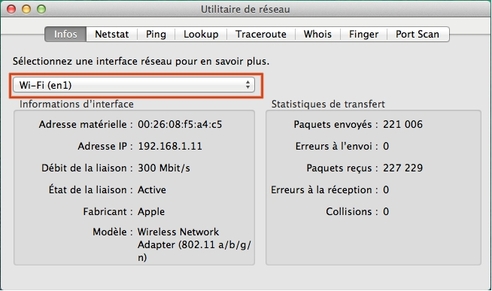 |
pinguer la connexion
Si votre Mac est connecté à la fois en Ethernet et en wifi, le Ping sera lancé avec l'interface prioritaire, placée en tête de colonne gauche des préférences réseau. |
 |
Avez-vous trouvé cet article utile ?
Votre avis est traité de façon anonyme, merci de ne pas communiquer de données personnelles (nom, mot de passe, coordonnées bancaires...)
Besoin de contacter le service client ou d'une aide supplémentaire ? Rendez-vous sur "Aide et contact"
Votre avis est traité de façon anonyme, merci de ne pas communiquer de données personnelles (nom, mot de passe, coordonnées bancaires...)
Besoin de contacter le service client ou d'une aide supplémentaire ? Rendez-vous sur "Aide et contact"